
Je suis choqué que vous puissiez réellement ajouter une zone de texte avec une barre de défilement au document ! L'article suivant vous expliquera comment créer une zone de texte avec des barres de défilement dans Word. J'espère qu'il vous sera utile !
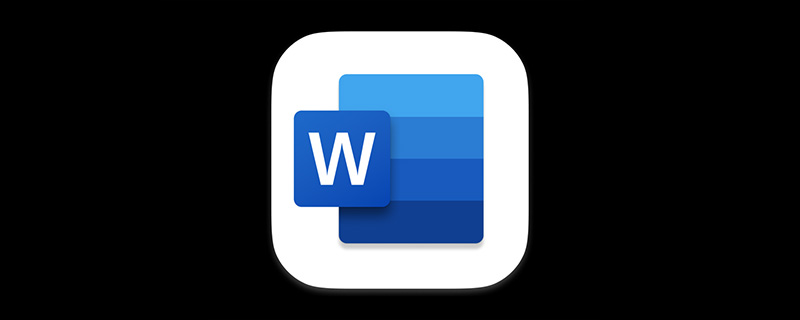
Dans le processus de composition de documents, il est parfois nécessaire de prendre des notes sur certains contenus et images, ou d'ajouter le contenu d'un document externe quelque part. Cependant, comme il y a trop de contenu à ajouter, c'est le cas. difficile de l'ajouter directement ici peut affecter la composition, et il est très gênant de le monter et de le baisser. Le mettre sur une seule page est limité par la mise en page et ne peut pas être pris en compte...
À l'heure actuelle, nous pouvons utiliser des « contrôles » pour résoudre le problème, c'est-à-dire utiliser le contrôle de contenu du document Word pour ajouter une zone de texte avec une barre de défilement, qui peut afficher tout le contenu et donner à la mise en page du document une apparence soignée et beau et plus lisible.
L'effet est comme indiqué sur l'image :
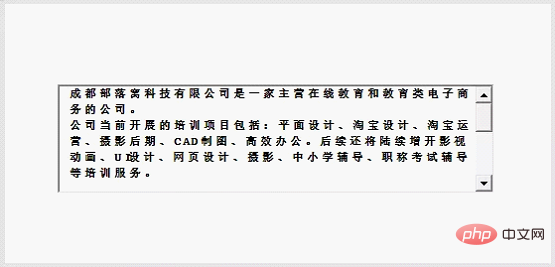
La méthode de fonctionnement spécifique est la suivante :
(1) Cliquez sur [Fichier] - [Options] dans Word pour ouvrir les "Options Word" boîte de dialogue, à gauche Sélectionnez l'option « Personnaliser le ruban » sur le côté droit, cochez la case [Outils de développement] sous [Onglet principal] à droite, puis cliquez sur le bouton « OK » pour ajouter l'onglet [Outils de développement] à la barre de menu.
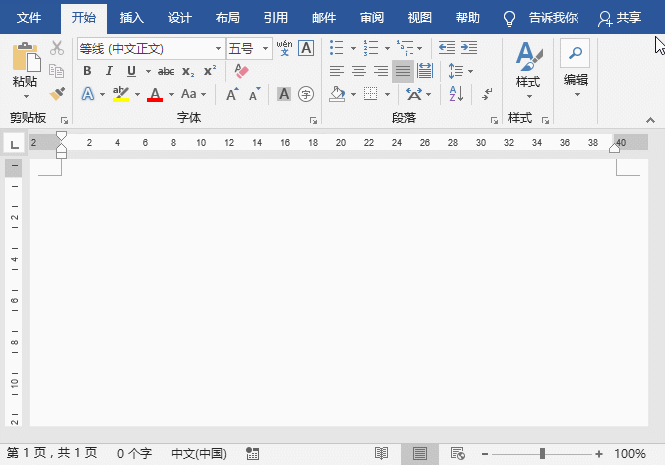
(2) Cliquez sur le bouton [Outils de développement]-[Contrôle]-[Anciens outils] et sélectionnez l'option "Zone de texte (Contrôle ActiveX)" dans la liste contextuelle. (Contrôle ActiveX) sera automatiquement ajouté à la zone de texte.
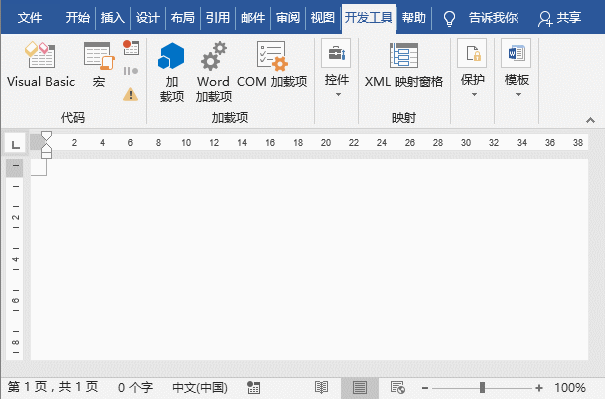
Après l'ajout, vous pouvez ajuster la taille de la zone de texte à volonté. Cependant, vous constaterez que la zone de texte ne comporte actuellement pas de barre de défilement. Que devez-vous faire ? Veuillez continuer à lire :
(3) Cliquez sur le bouton [Outils de développement]-[Contrôle]-[Propriétés], ou cliquez avec le bouton droit sur la zone de texte et sélectionnez l'option "Propriétés" dans le menu contextuel contextuel. La boîte de dialogue "Propriétés" s'ouvrira. Dans l'onglet "Alphabétique", définissez la valeur "Multiligne" sur "Vrai".
(4) Sélectionnez l'onglet "Par ordre de catégorie", sélectionnez le formulaire de défilement dans la liste déroulante "Barres de défilement", sélectionnez ici "2-fmscrollBarsVertical", et fermez la boîte de dialogue "Propriétés" après le réglage.
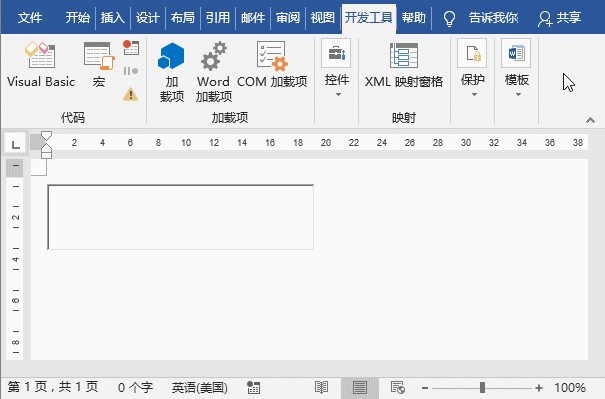
Conseils : définissez la valeur "Multiline" sur "True" pour indiquer que la zone de texte affiche plusieurs lignes. Si cette valeur n'est pas définie, le retour chariot ne définira pas "Scrollbars" sur "2-fmscrollBarsVertical". , indiquant l'ajout d'une barre de défilement verticale.
(5) Sélectionnez la zone de texte, cliquez avec le bouton droit de la souris, sélectionnez la commande "Objet de zone de texte" - "Modifier" dans le menu contextuel contextuel, puis vous pourrez saisir le contenu du texte dans la zone de texte. Il y a beaucoup de contenu, le texte La boîte a une barre de défilement et l'effet est comme le montre la figure ci-dessous.
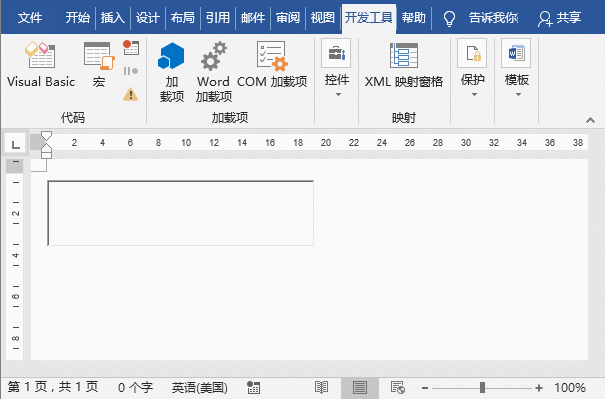
Résumé : Les techniques de fonctionnement ci-dessus sont également applicables aux logiciels Excel et PPT. Si vous êtes intéressé, n'oubliez pas de l'essayer !
Tutoriel recommandé : "Tutoriel Word"
Ce qui précède est le contenu détaillé de. pour plus d'informations, suivez d'autres articles connexes sur le site Web de PHP en chinois!
 Comment changer la couleur d'arrière-plan d'un mot en blanc
Comment changer la couleur d'arrière-plan d'un mot en blanc
 Comment supprimer la dernière page vierge dans Word
Comment supprimer la dernière page vierge dans Word
 Pourquoi ne puis-je pas supprimer la dernière page vierge de Word ?
Pourquoi ne puis-je pas supprimer la dernière page vierge de Word ?
 Une seule page Word change l'orientation du papier
Une seule page Word change l'orientation du papier
 mot en ppt
mot en ppt
 Le numéro de page Word commence à partir de la troisième page comme 1 tutoriel
Le numéro de page Word commence à partir de la troisième page comme 1 tutoriel
 Tutoriel sur la fusion de plusieurs mots en un seul mot
Tutoriel sur la fusion de plusieurs mots en un seul mot
 tableau d'insertion de mots
tableau d'insertion de mots